Hyper-V er Microsofts hardware-virtualiseringsprodukt. Det giver dig mulighed for at oprette og køre en softwareversion af en computer, kaldet a virtuel maskine. Hver virtuelle maskine fungerer som en komplet computer, der kører et operativsystem og programmer. I dette indlæg viser vi dig de tre måder at deaktiver Hyper-V på Windows 10.
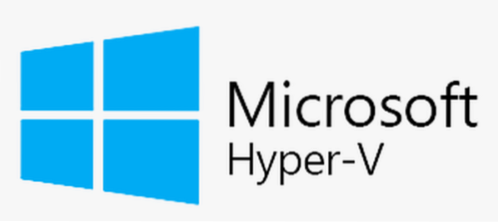
Hyper-V kører hver virtuel maskine i sit eget isolerede rum, hvilket betyder, at du kan køre mere end en virtuel maskine på samme hardware på samme tid. Du vil muligvis gøre dette for at undgå problemer såsom et nedbrud, der påvirker de andre arbejdsbelastninger, eller for at give forskellige mennesker, grupper eller tjenester adgang til forskellige systemer.
Hyper-V kan hjælpe dig:
- Oprette eller udvide et privat sky-miljø. Giv mere fleksible IT-tjenester efter behov ved at flytte til eller udvide din brug af delte ressourcer, og juster brugen, når efterspørgslen ændres.
- Brug din hardware mere effektivt. Konsolider servere og arbejdsbelastninger på færre, mere kraftfulde fysiske computere for at bruge mindre strøm og fysisk plads.
- Forbedre forretningskontinuitet. Minimer virkningen af både planlagt og ikke-planlagt nedetid for dine arbejdsbelastninger.
- Oprette eller udvide en virtuel desktopinfrastruktur (VDI). Brug en central desktopstrategi med VDI kan hjælpe dig med at øge forretningsfleksibilitet og datasikkerhed samt forenkle lovgivningsmæssig overholdelse og administrere desktopoperativsystemer og applikationer. Implementér Hyper-V og Remote Desktop Virtualization Host (RD Virtualization Host) på den samme server for at gøre personlige virtuelle desktops eller virtuelle desktop pools tilgængelige for dine brugere.
- Gør udvikling og test mere effektiv. Reproducer forskellige computermiljøer uden at skulle købe eller vedligeholde al den hardware, du har brug for, hvis du kun brugte fysiske systemer.
Deaktiver Hyper-V på Windows 10
Du kan deaktivere Hyper-V i Windows 10 på 3 hurtige og nemme måder. Vi undersøger dette emne under metoderne beskrevet i dette afsnit:
- Via kontrolpanelet
- Via PowerShell
- Via Registreringseditor
Lad os se på beskrivelsen af den trinvise proces i forhold til hver af metoden.
1] Deaktiver Hyper-V via Kontrolpanel
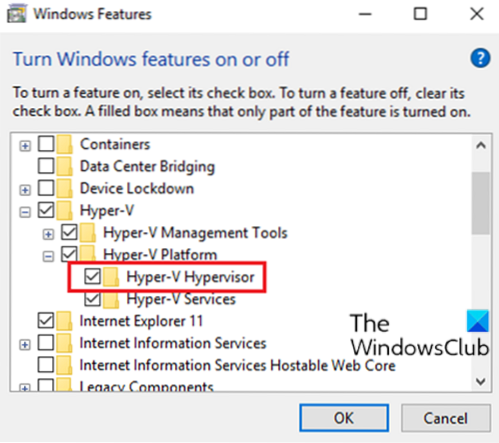
For at deaktivere Hyper-V via kontrolpanelet skal du gøre følgende:
- Trykke Windows-tast + R for at påkalde dialogboksen Kør.
- Skriv i dialogboksen Kør
appwiz.cplog tryk Enter for at åbne Programmer og funktioner applet. - Klik på i vinduet i venstre side Slå Windows-funktioner til eller fra link.
- Vent til applet'en udfyldes.
- Udvid derefter Hyper-V, udvide Hyper-V-platform,
- Ryd Hyper-V Hypervisor afkrydsningsfelt, eller du kan bare fjerne markeringen i den overordnede Hyper-V-mappe.
Du kan nu afslutte Kontrolpanel.
2] Deaktiver Hyper-V via PowerShell

For at deaktivere Hyper-V via PowerShell skal du gøre følgende:
- Trykke Windows-tast + X for at åbne Power User Menu.
- Tryk på EN på tastaturet for at starte PowerShell i admin / forhøjet tilstand.
- Skriv eller kopier og indsæt kommandoen nedenfor i PowerShell-konsollen, og tryk på Enter:
Deaktiver-WindowsOptionalFeature -Online -FeatureName Microsoft-Hyper-V-Hypervisor
Tip: Forudsat at du har understøttet hardware-virtualisering i BIOS / UEFI, kan du køre den samme kommando for hurtigt at aktivere Hyper-V; bare udskift Deaktiver med Aktiver i kommandoen.
- Processen kan tage et stykke tid. Når kommandoen er udført, kan du afslutte PowerShell.
3] Deaktiver Hyper-V via Registreringseditor
Da dette er en registreringsdatabasehandling, anbefales det, at du sikkerhedskopierer registreringsdatabasen eller opretter et systemgendannelsespunkt som nødvendige forholdsregler.
For at deaktivere Hyper-V via Registreringseditor i Windows 10 skal du gøre følgende:
- Trykke Windows-tast + R for at påkalde dialogboksen Kør.
- Skriv i dialogboksen Kør
notesblokog tryk Enter for at åbne Notesblok. - Kopier og indsæt nedenstående kode i teksteditoren.
Windows Registreringseditor version 5.00 [HKEY_LOCAL_MACHINE \ SYSTEM \ CurrentControlSet \ Control \ DeviceGuard] "RequireMicrosoftSignedBootChain" = dword: 00000000 [HKEY_LOCAL_MACHINE \ SYSTEM \ CurrentControlSet \ Control \ DeviceGuard \ Scenarios] [HKEY_LOCALSSTEM \ ACCENT_MODE \ = dword: 00000000 "Aktiveret" = dword: 00000000
- Klik nu på Fil i menuen, og vælg Gem som knap.
- Vælg en placering (helst desktop), hvor du vil gemme filen.
- Indtast et navn med .reg udvidelse (f.eks Deaktiver_HyperV.reg).
- Vælge Alle filer fra Gem som type rulleliste.
- Dobbeltklik på den gemte .reg-fil for at flette den.
- Klik på, hvis du bliver bedt om det Kør> Ja (UAC)> Ja> Okay at godkende fusionen.
- Du kan nu slette .reg-fil, hvis du vil.
Det er det på de tre måder at deaktivere Hyper-V på Windows 10!

 Phenquestions
Phenquestions


